Als mensen zoeken we altijd naar manieren om ons leven te vereenvoudigen. Van het transportmiddel tot de gereedschappen die we op het werk gebruiken. Het is geen verrassing dat we ook dagelijkse repetitieve taken willen vermijden, zoals het schakelen van Wi-Fi aan en uit .
De uitdaging doet zich voor wanneer u zich realiseert dat informatie over het automatiseren van deze eenvoudige taak moeilijk te vinden is. Neem een zucht van opluchting terwijl we op verschillende manieren kijken om uw wifi automatisch uit te schakelen .
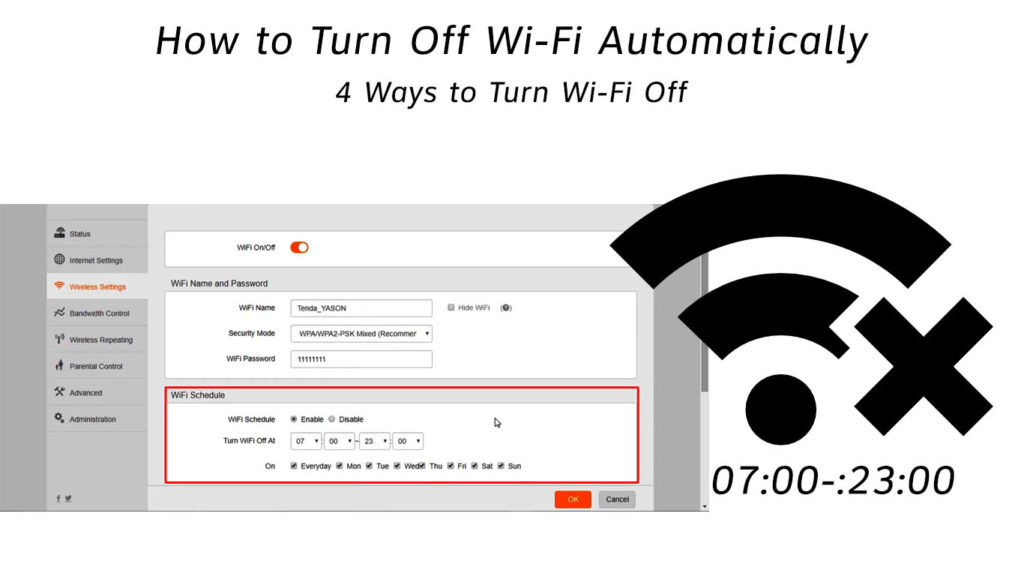 Waarom is het nodig om uw wifi uit te schakelen?
Waarom is het nodig om uw wifi uit te schakelen?
Er zijn veel redenen voor u om uw wifi uit te schakelen . Sommigen van hen zijn:
- Wi-Fi-routers werken met behulp van elektriciteit. Wanneer u Wi-Fi niet gebruikt, is het uitschakelen van het raadzaam om elektriciteitsrekeningen te verlagen en energie te besparen. Probeerden allemaal groener te zijn, zijn we niet?
- Wi-Fi straalt radiofrequente golven uit, wat een vorm van straling is. Het uitschakelen van de wifi-router snijdt deze emissies af die gevaarlijk zijn voor de menselijke gezondheid (in grote doses).
- Hoewel fabrikanten routers maken om 24/7 gebruik te weerstaan, zorgt het uitschakelen van uw router 's nachts voor een betere bescherming tegen schade door stroomstoten en verlengt het leven van uw router.
- Het uitschakelen van de router verbetert de signaalkwaliteit in de ochtend. Dagelijkse herstart sorteert technische problemen van de vorige nacht.
Hoe schakel je wifi automatisch uit?
Wi-Fi automatisch uitschakelen is absoluut beter dan het handmatig te doen. Handmatige methoden zullen na verloop van tijd vervelend worden, omdat u de router elke avond moet loskoppelen (of uitschakelen ). Het gebruik van automatische methoden maakt het veel eenvoudiger dat je maar eenmaal een schema moet maken, en je hoeft er daarna niet over na te denken.
Er zijn een aantal manieren om uw router in te stellen om automatisch af te gaan en weer door te gaan binnen de periodes die u instelt. We onderzoeken deze methoden in de onderstaande secties. Deze methoden zijn efficiënt en gemakkelijk te gebruiken, omdat ze eenmalige configuratie vereisen en niets meer.
- Met behulp van een timer -stopcontact
Een mechanische of digitale uitlaattimer moet worden aangesloten op een wandaansluiting. De stroomkabel van de routers wordt vervolgens aangesloten op de stroompoort op de timer. De stappen om het in te stellen zijn eenvoudig en gemakkelijk te volgen.

Controleer de pluggen op uw timer om ervoor te zorgen dat ze compatibel zijn met uw wandaansluiting. Eerst moet u de timer in een stopcontact aansluiten en de schakelaar inschakelen. Voer de tijd in die u wilt dat uw timer afloopt en weer door de wijzerplaten (of sleutels) gebruikt.
Aanbevolen lezen:
- Mijn internet blijft om de paar minuten loskomen (mogelijke oplossingen)
- Waarom blijft COX -internet loskoppelen?
- Waarom blijft mijn Android-telefoon loskoppelen van Wi-Fi? Gids voor probleemoplossing
Sluit de router aan op de timer, omdat beide vermogen nodig hebben om efficiënt te werken. U hoeft geen verdere aanpassingen aan de timer aan te brengen, zolang de timer overal een stroomvoorziening heeft.
Als u de tijd wilt wijzigen, wijzigt uw router de intervallen op de timer.
- Gebruik de instellingen voor ouderlijk toezicht van de routers
Als uw router een ingebouwde timer heeft, hoeft u de timer-stopcontact niet te gebruiken. Het is een betere functie omdat het het beste werkt voor ouderlijk toezicht en toegang tot externe mogelijk maakt.
U moet inloggen op uw routersbeheerpagina en naar de routerinstellingen navigeren om toegang te krijgen tot deze functie. De stappen variëren afhankelijk van het type router dat u hebt. Ze staan echter meestal onder instellingen voor de controle over ouderlijk toezicht . Raadpleeg voor de zekerheid uw routershandleiding of neem contact op met de fabrikant.
U kunt de ingebouwde timer instellen om de internetverbinding op bepaalde tijdstippen te verlagen en deze weer aan te zetten wanneer u internet wilt gebruiken.
Opmerking: deze methode schakelt uw wifi niet uit-het voorkomt alleen dat apparaten verbinding maken met Wi-Fi. Dus als u uw wifi volledig wilt uitschakelen, is dit geen haalbare optie.
- Gebruik applicaties om de wifi-router te beheren
Sommige internetproviders en fabrikanten van router hebben applicaties waarmee u via uw telefoon toegang kunt krijgen tot de router en alle instellingen bestuurt. Goede voorbeelden zijn de Google Home-app, Netgear Nighthawk -app en TP-Link . Nadat u deze applicaties hebt gedownload, geven ze u toegang tot de instellingen van de routers en stellen u in staat om in- en uit te zetten.
Sommige andere providers hebben mogelijk geen toepassingen om u te helpen op afstand toegang te krijgen tot uw router. In dit geval kunnen apps van derden zoals Tasker nuttig zijn. Met deze specifieke app kunt u Wi-Fi automatisch op uw telefoon uitschakelen. De timer gaat automatisch aan en uit volgens de taak die u in de app hebt gemaakt.
Video -tutorial - Hoe maak je een Wi -Fi Auto Off -taak in Tasker
Opmerking: apps van derden die u op uw telefoon installeert, zoals Tasker, kunnen Wi-Fi op uw telefoon uitschakelen, maar zal Wi-Fi niet op uw router uitschakelen-uw router zal nog steeds het Wi-Fi-signaal verzenden.
- Een webbrowser gebruiken om toegang te krijgen tot uw routerinstellingen
Elke router heeft het zogenaamde standaard-IP-adres dat u in een browser kunt gebruiken om toegang te krijgen tot de routerinstellingen. Wanneer u de instellingenpagina bezocht, kunt u de router besturen en Wi-Fi inschakelen/uitschakelen of een schema maken (op sommige routermodellen) die de Wi-Fi automatisch zouden uitschakelen. Met deze planners kunt u Wi-Fi 's nachts of gedurende elk moment van de dag uitschakelen .
De eerste stap is om het standaard IP -adres in de zoekbalk van uw webbrowsers in te werken en op Enter te drukken. De meest voorkomende adressen die door verschillende routermodellen worden gebruikt, zijn 192.168.0.1 en 192.168.1.1 . Vervolgens moet u uw wachtwoord- en routeradres ingaan om in te loggen. Ze worden meestal gevonden op een label aan de achterkant van uw router.
Zodra u inlogt, moet u op zoek gaan naar een Wi-Fi-planner. Het is vaak gelokaliseerd onder draadloze instellingen> geavanceerd. Hieronder kunt u zien hoe u Wi-Fi automatisch kunt uitschakelen op een netgear-router .
Stap 1 - Ga naar draadloos> Gevorderd tabblad> Draadloze instellingen. U kunt een apart schema instellen voor 2.4 en 5 GHz - u kunt een of beide banden uitschakelen. Klik op een nieuwe periode toevoegen.
Stap 2 - Stel Start/Eindtijden in en recidiefpatroon. U kunt alleen bepaalde dagen selecteren of een dagelijkse Wi-Fi Auto Off-schema maken.
Conclusie
Het instellen van uw router om zichzelf in of uit te schakelen, vereenvoudigt automatisch nog een aspect van uw leven. De verschillende hierboven genoemde methoden zorgen ervoor dat u niet elke avond naar uw router hoeft te gaan en deze uit te schakelen. We hopen dat onze tips je leven een beetje gemakkelijker hebben gemaakt.
